
Все разделы сайта casino619.ru
Обеспечение защиты в Windows 7
Шифрование дисков Bitlocker AppLocker и SmartScreen
Шифрование дисков BitLocker
Система шифрования дисков BitLocker впервые появилась в Windows Vista. Благодаря BitLocker похитители, использующие другую операционную систему или запускающие вредоносные программные средства, не смогут взломать защиту файлов и системы Windows или просмотреть в автономном режиме файлы, хранящиеся на защищенном диске.
В Windows 7 для защиты от постоянной опасности утечки данных, а также для обеспечения управляемости и обновлений развертывания используется не только шифрование дисков BitLocker, но и новая функция BitLocker То Go, предназначенная для защиты данных на переносных накопителях и позволяющая читать их только авторизованным пользователям.

Шифрование жестких дисков и внешних USB-накопителей с
помощью функций BitLocker и BitLocker То Go
За счет реализованной в Windows 7 поддержки в BitLocker томов с файловой системой FAT поддерживается более широкий набор устройств и накопителей, включая флэш-накопители USB и переносные жесткие диски.
Кроме того, BitLocker То Go обеспечивает доступ к защищенным файлам для пользователей Windows Vista и Windows ХР с помощью программы BitLocker То Go Reader.
Она записывается на каждый том, защищенный при помощи BitLocker То Go, и автоматически запускается при подключении устройства, защищенного при помощи BitLocker То Go, в клиентский ПК под управлением Windows.
BitLocker To Go
Vista пришла к нам с рядом новых возможностей безопасности, среди которых оказался и BitLocker - инструмент шифрования диска, разработанный для защиты пользовательских данных даже при краже компьютера или накопителя.
Весь свой потенциал BitLocker показывает на компьютерах со специальным чипом Trusted Platform Module (TPM). Последний прозрачно дешифрует накопитель, правда лишь после того, как пользователь аутентифицирует себя с помощью пароля или смарт-карты.
В то же время воришка не может считать информацию с накопителя даже если загрузиться в другую операционную систему или установит сам накопитель в другой компьютер.
В свою очередь Windows 7 распространила эту защитную возможность на все накопители, кроме загрузочного. Что еще более важно, возможность BitLocker To Go способна работать со съемными накопителями и не требовать при этом TPM. Включение этой возможности также просто, как выбор BitLocker из меню правого клика.
Далее для шифрования пользователь просто вводит идентификационную фразу или использует смарт-карту, прячет подальше 40-битовый ключ восстановления на случай потери смарт-карты или фразы и через несколько секунд получает свой накопитель зашифрованным. Простота!
В следующий раз при подключении съемного накопителя, Windows 7 требует ввести для него идентификационную фразу или показать ей смарт-карту. Если офис пользователя относительно безопасен, то Windows можно настроить на запоминание аутентификационного ключа и автоматическое открытие накопителя при его подключении к компьютеру.
Вы, вероятно, не станете делать этого у себя дома, но IT-администраторы могут использовать групповые политики для изменения длины идентификационной фразы или даже для запрета записи на любой незащищенный съемный накопитель. BitLocker - мощный защитный инструмент.
С ним, и правильно настроенной политикой, пользователь не сможет случайно унести с собой незащищенную копию плана его компании о будущем мировом доминировании. С другой стороны, программа защищает накопитель лишь от записи. Поэтому невнимательный пользователь по случайности может притащить на компьютер очередную вредоносную программу месяца.
Другая настройка групповой политики управляет защитой накопителей под FAT c BitLocker To Go от чтения на системах до Windows 7 (накопители в NTFS несовместимы с этой возможностью).
По умолчанию, утилита чтения BitLocker To Go Reader делает копию защищенного накопителя. Впрочем, настройка политики отключает это автоматическое копирование. В Windows 7 Beta эти политики не работали, однако сейчас они всецело эффективны.
Если включен Autorun, то BitLocker To Go Reader загружается автоматически. Если же вы отключили Autorun, то все немного усложняется. Вам приходится искать BitLocker To Go Reader среди массы специфических файлов пользовательского интерфейса и загружать его вручную. Microsoft могла бы решить эту проблему, разместив Reader в отдельной папке.
Обратите внимание, что под старыми системами "Reader" дает доступ к защищенному накопителю лишь для чтения. Вы можете копировать с него данные, но вы не можете на него ничего записать или что-то изменить на нем.
Только система с Windows 7 может скопировать данные на защищенный накопитель. Немного поигравшись с BitLocker, я отключил эту возможность. Windows 7 расшифровала мой накопитель и удалила программу Reader, вернув его в предыдущее состояние.
Надо сказать, что лишь издания Windows 7 Business и Ultimate могут устанавливать защиту BitLocker To Go на съемные накопители. Однако если защита уже установлена, пользователь может использовать защищенный накопитель на любой Windows 7.
Ограничение выполнения приложений AppLocker
В Windows 7 появилась функциональность AppLocker— политика управления приложениями, предоставляющая ИТ-отделам возможность контролировать программы, которые могут быть запущены на настольных ПК в организации.
AppLocker обеспечивает не только защиту, но и соответствие правилам и политикам использования программ в организации за счет поддержки запрета запуска на компьютере нелицензионного ПО, вредоносного ПО, приложений, отрицательно влияющих на корпоративную ИТ-среду.
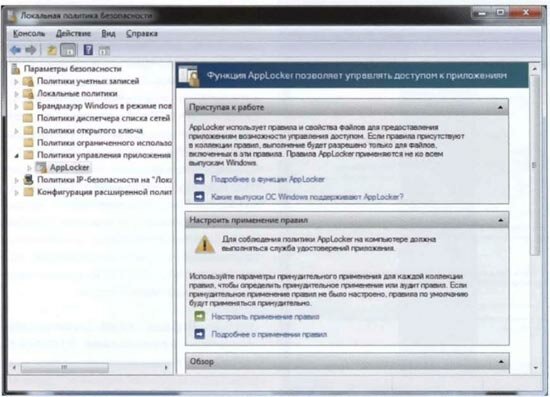
Управление выполнением приложений с помощью функции AppLocker
Правила AppLocker можно связать с определенным пользователем или с группой пользователей в организации.
Это обеспечивает необходимую точность управления для поддержки нормативных требований, поскольку так можно указать, какие пользователи могут запускать те или иные приложения.
Бонусная безопасность от IE8
Windows 7 опирается на Internet Explorer 8 как на свой встроенный браузер. О возможностях безопасности браузера я быстренько расскажу ниже.
Подробнее посмотреть о Internet Explorer 8
InPrivate Browsing. Новая возможность приватного просмотра InPrivate Browsing (называемая некоторыми людьми "режим порно") позволяет просматривать Веб не оставляя при этом никаких следов на компьютере.
В этом режиме браузер не кэширует временные файлы Интернет, не принимает куки (cookie), и не записывает историю просмотра. Подобные "приватные" режимы есть и в других браузерах, в частности в Google Chrome, в Safari и в Firefox.
InPrivate Filtering. Возможность приватной фильтрации идет еще дальше предыдущей InPrivate Browsing. Она блокирует сайты, которые пытаются вторгнуться в вашу личную жизнь, отслеживая ваши перемещения по Веб.
Всякий раз когда некий третий сайт получает информацию от сайта, который вы просматриваете, он получает черную метку от IE8.
Десять черных меток переводят сайт в список "вечно блокированных" неисправимых шпионов. Конечно, компании с рекламными баннерами часто собирают информацию о пользователе, чтобы последний не видел постоянно одну и ту же рекламу.
Некоторые из них уже беспокоятся, что InPrivate Filtering сократит их доходы. Однако Microsoft заявляет, что эта возможность не призвана блокировать рекламу. Что ж, посмотрим!
Умное удаление истории. Одно из улучшений Windows 7 и IE8 позволяет проще удалить куки и другие следы просмотра сайтов, не теряя при этом автоматических логинов к вашим избранным сайтам. Это настолько просто, что вы будете удивляться, почему они не сделали этого раньше.
Да, данная возможность все еще удаляет куки, временные файлы Интернет и историю просмотра. Однако теперь она имеет опцию, отмены удаления куки и кэшированных файлов с сайтов, которые состоят в числе ваших избранных.
SmartScreen
Защита от фишинга теперь называется "умный экран" или SmartScreen. В случае опасности браузер предупреждает пользователя пугающим кроваво-красным фоном, который гораздо более убедителен, чем предупреждения IE7.
Быстрое тестирование возможности показало, что она как минимум настолько же эффективна, как в IE7 - возможность блокировала три-четверти известных фишинговых сайтов.
Также SmartScreen должен блокировать сайты, известные как хранители вредоносных программ. Однако в ходе моего тестирования, она заблокировала лишь один такой сайт.
Разные мелочи в Виндовс 7
Защитник Windows (Windows Defender) - довольно слабенький инструмент против шпионских программ все еще прячется в глубинах Windows 7. Как и Windows Firewall, по умолчанию он выключается, как только вы установите какую-либо защитную программу.
Если же вы действительно хотите установить себе бесплатную антивредоносную программу от Microsoft, то лучше попробуйте Microsoft Security Essentials 1.0.
Я не большой фанат системного восстановления. Я видел, что оно вызывает гораздо больше проблем, чем решает их. И, тем не менее, пользователи часто обращаются к системному восстановлению, когда пытаются избавиться от каких-либо реальных или надуманных проблем с вредоносными программами.
В Windows 7 восстановление системы, по крайней мере, дает представление о том, какие проблемы могут возникнуть вместе с ним - ведь утилита показывает список удаляемых или восстанавливаемых программ и драйверов. Ранее, в Vista пользователям приходилось угадывать какую точку восстановления им лучше выбрать.
Кроме того, Windows 7 позволяет контролировать объем места, используемый восстановлением системы, и также позволяет выбирать между восстановлением предыдущих версий файлов и системных параметров или же просто восстановлением предыдущих версий файлов.
Новая возможность AppLocker, доступ к которой производится через локальные политики безопасности контролирует какие программы пользователь может использовать, а какие нет.
По сравнению с политиками Vista, эта возможность гораздо более гибка. IT-подразделения компаний должны полюбить ее, хотя пользователи будут ее ненавидеть. Также Windows 7 включает встроенную поддержку биометрических устройств, и даже вход в систему на основе отпечатков пальцев.
DirectAccess является еще одной возможностью, ориентированной на IT-администраторов. Она позволяет администраторам обеспечивать мобильных сотрудников прямым и безопасным доступом к корпоративной сети.
Пользователю не приходится входить в VPN - начальное подключение происходит еще до входа в систему. Также возможность позволяет администраторам навязывать мобильным пользователям правила доступа в сеть. Должно быть возможность не плохая, хотя я ее не тестировал.
Угроза конфликер (Conficker), ранее в этом году, нашла свое отражение на автоматическом проигрывании AutoPlay. Данная возможность позволяет выбирать действие при подключении съемных носителей.
Помимо обычного "открытия папки для просмотра файлов" и "использования накопителя для восстановления", AutoPlay использовался для вытягивания информации с Autorun накопителя. Это позволяло конкликеру обманывать пользователя ложной записью "открыть папку для просмотра файлов".
Для предотвращения этого типа атак, Windows 7 показывает общий список выбора для съемных накопителей, но все-таки обрабатывает команды Autorun для CD и DVD носителей. Кроме того, программа позволяет пользователю выбирать действие по умолчанию для большого набора носителей.
О контроле учетных записей
UAC является слоном в комнате (подробнее о "зловещем UAC") - при любом обсуждении безопасности Vista.
В Windows 7, как мы уже выяснили, UAC намного улучшен. Улучшения получила и сетевая безопасность и файрвол.
Однако помимо вышеприведенных возможностей безопасности Windows 7 предлагает и другие.
И кое-какие из них довольно приятны - о функциях UAC
Все нюансы уроки обучение работе на компьютере + узнать Windows
Все секреты и тонкости Windows 7
Поиск и установка драйверов на Windows 7 - Скачать драйвера
Панели инструментов и панель быстрого запуска в Windows 7
Распознавание рукописного текста и Multi-touch в Windows 7
Настроить интернет в Windows - настройка сети и подключения
Сетевые настройки Windows 7 и возможности сети в Виндовс 7
Поделитесь с друзьями или поставьте закладку на эту страницу,
если планируете зайти на нее позже ... (Win7 шифрование дисков
Bitlocker AppLocker SmartScreen | Защита Виндовс 7)
